6 geriausi būdai, kaip ištaisyti „JavaScript“ klaidas sistemoje „Discord“.
Įvairios / / March 18, 2022
Iš pradžių skirta tik žaidėjams, „Discord“ netrukus sulaukė kitų bendruomenių dėmesio. Tačiau nors platforma sugebėjo pritraukti vartotojus nuolat papildydama naujos savybės ir patobulinimų, pasitaikė atvejų, kai „Discord“ programa atrodė trumpa. Vienas iš tokių atvejų yra tada, kai „Discord“ staiga rodo „Įvyko JavaScript klaida“.

Jei „Discord“ pertraukia jus su panašiu klaidos pranešimu, nesijaudinkite. Šiame įraše surinkome keletą geriausių trikčių šalinimo patarimų, kurie padės ištaisyti „JavaScript“ klaidas „Discord“. Taigi, pradėkime.
1. Nutraukite nesantaikos procesus
Pradėkite iš naujo paleisdami „Discord“ programą. Galbūt jau bandėte tai, bet iš naujo paleisdami Discord turite nužudyti visas fone veikiančias „Discord“ paslaugas.
1 žingsnis: Dešiniuoju pelės mygtuku spustelėkite meniu Pradėti ir sąraše pasirinkite Task Manager. Arba galite paspausti Ctrl + Shift + Esc klaviatūroje, kad greitai paleistumėte užduočių tvarkyklę.

2 žingsnis: Spustelėkite Daugiau informacijos, kad išplėstumėte užduočių tvarkytuvę.

3 veiksmas: Pasirinkite „Discord“ programą ir spustelėkite mygtuką Baigti užduotį.

Dar kartą paleiskite „Discord“ programą, kad sužinotumėte, ar tai pašalina „JavaScript“ klaidą.
2. Paleiskite „Discord“ kaip administratorių
Kita priežastis, kodėl galite susidurti su „JavaScript“ klaida, yra tai, kad programa neturi reikiamų leidimų arba kita fone veikianti programa trikdo jos funkcijas. Norėdami tai išspręsti, galite pabandyti paleisti „Discord“ su administracinės privilegijos.
Dešiniuoju pelės mygtuku spustelėkite programos Discord piktogramą ir meniu pasirinkite Vykdyti kaip administratorių.

Jei „Discord“ veikia gerai, galite sukonfigūruoti programą, kad ji visada būtų paleista su administratoriaus teisėmis. Štai kaip.
1 žingsnis: Dešiniuoju pelės mygtuku spustelėkite programos nuorodą ir pasirinkite Ypatybės.

2 žingsnis: Skirtuke Suderinamumas pažymėkite langelį „Vykdyti šią programą kaip administratorių“. Tada spustelėkite Taikyti ir Gerai.

3. Pašalinkite „Discord“ programos duomenis ir iš naujo įdiekite „Discord“.
Jei problema išlieka, galite pabandyti pašalinti „Discord“ ir vėl įdiegti. Šios „JavaScript“ klaidos gali atsirasti dėl kai kurių sugadintų programos duomenų. Tokiu atveju padės pašalinti esamus programos duomenis ir iš naujo įdiegti „Discord“.
1 žingsnis: Paspauskite Windows klavišą + R, kad paleistumėte komandų laukelį Vykdyti. Lauke Atidaryti įveskite %Programos duomenys% ir paspauskite Enter.

2 žingsnis: Atsidariusiame lange File Explorer pasirinkite aplanką Discord. Tada spustelėkite šiukšliadėžės piktogramą viršuje, kad ją ištrintumėte.

3 veiksmas: Tada atidarykite meniu Pradėti, įveskite nesantaikair dešinėje spustelėkite parinktį Pašalinti.

Pašalinę apsilankykite „Microsoft Store“, kad atsisiųstumėte ir įdiegtumėte „Discord“ programą.
4. Modifikuokite kokybiškos „Windows“ garso ir vaizdo patirties paslaugą
Tada galite pabandyti pakeisti paslaugos „Kokybiškos „Windows“ garso ir vaizdo patirties“ paleidimo tipą į automatinį. Keli vartotojai pranešė, kad atlikę šį pakeitimą sėkmingai ištaisė „Discord“ „JavaScript“ klaidas. Taip pat galite pabandyti. Štai kaip.
1 žingsnis: Paspauskite „Windows“ klavišą + S, kad atidarytumėte „Windows Search“, įveskite paslaugosir pasirinkite pirmąjį pasirodžiusį rezultatą.

2 žingsnis: Paslaugų lange slinkite žemyn, kad surastumėte paslaugą „Kokybiška Windows garso ir vaizdo patirtis“. Dešiniuoju pelės mygtuku spustelėkite jį ir pasirinkite Ypatybės.

3 veiksmas: Dalyje Bendra naudokite išskleidžiamąjį meniu šalia Paleisties tipas, kad pakeistumėte jo reikšmę į Automatinis. Spustelėkite Taikyti, tada Gerai.
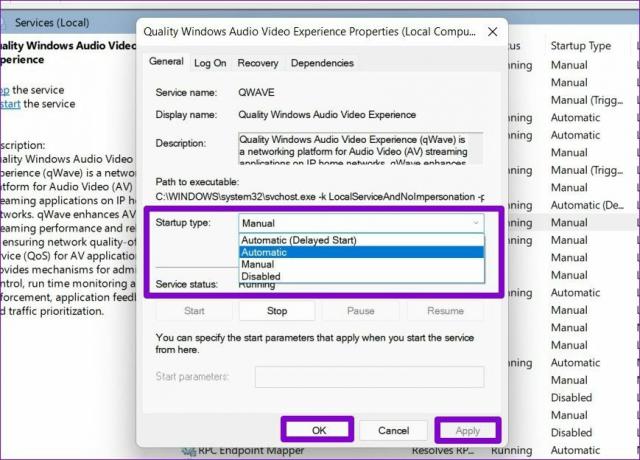
5. Naudokite komandų eilutę
Jei jus vis dar trikdo „Discord“ „JavaScript“ klaidos, laikas atnaujinti grupės politiką „Windows“ kompiuteryje. Jums reikės naudoti Komandinė eilutė už tai.
1 žingsnis: Atidarykite meniu Pradėti, įveskite cmdir spustelėkite Vykdyti kaip administratorių, kad paleistumėte komandų eilutę su administratoriaus teisėmis.
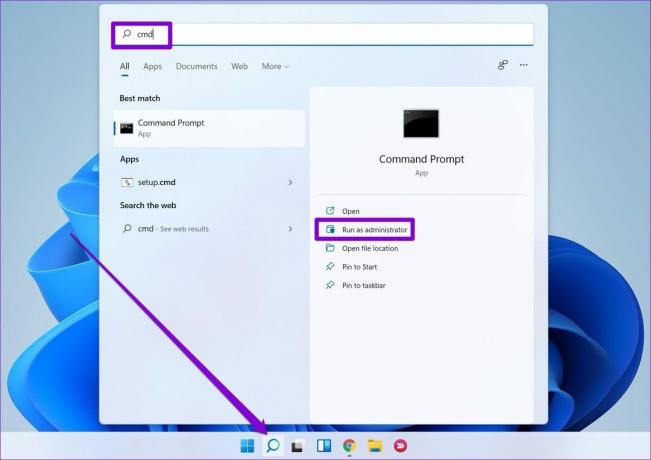
2 žingsnis: Konsolėje įklijuokite toliau pateiktą komandą ir paspauskite Enter.
gpupdate /force

Po to iš naujo paleiskite „Discord“ ir patikrinkite, ar vėl nepasikartos „JavaScript“ klaida.
6. Laikinas antivirusinės programos išjungimas
Antivirusinės programos dažnai blokuoja esminius „Discord“ failus ir kartais trukdo programai. Taigi, turėsite užtikrinti, kad jūsų antivirusinė programa jokiu būdu neblokuotų „Discord“. Norėdami tai padaryti, galite laikinai išjungti antivirusinę programą ir naudoti Discord. Jei „Discord“ veikia gerai, turėsite peržiūrėti antivirusinės programos nustatymus ir iš ten įtraukti „Discord“ programą į baltąjį sąrašą.
Jūsų vieta pasikalbėti
„Discord“ programos problemos sistemoje „Windows“. nėra nieko naujo. Dažniausiai taip yra dėl sugadinto diegimo arba antivirusinės programos. Be to, aukščiau pateikti sprendimai turėtų padėti bet kuriuo atveju. Jei ne, visada galite perjungti į „Discord“ žiniatinklio versiją, identišką jos atitikmeniui darbalaukyje.
Mėgstate naudotis Discord? Tada čia yra keletas geriausi Discord robotai kad tu mylėsi.
Paskutinį kartą atnaujinta 2022 m. kovo 14 d
Aukščiau pateiktame straipsnyje gali būti filialų nuorodų, kurios padeda palaikyti „Guiding Tech“. Tačiau tai neturi įtakos mūsų redakciniam vientisumui. Turinys išlieka nešališkas ir autentiškas.

Parašyta
Pankilas pagal profesiją yra statybos inžinierius, kuris savo kelią pradėjo kaip rašytojas EOTO.tech. Neseniai jis prisijungė prie „Guiding Tech“ kaip laisvai samdomas rašytojas, kad apžvelgtų „Android“, „iOS“, „Windows“ ir žiniatinklio naudojimo instrukcijas, paaiškinimus, pirkimo vadovus, patarimus ir gudrybes.


